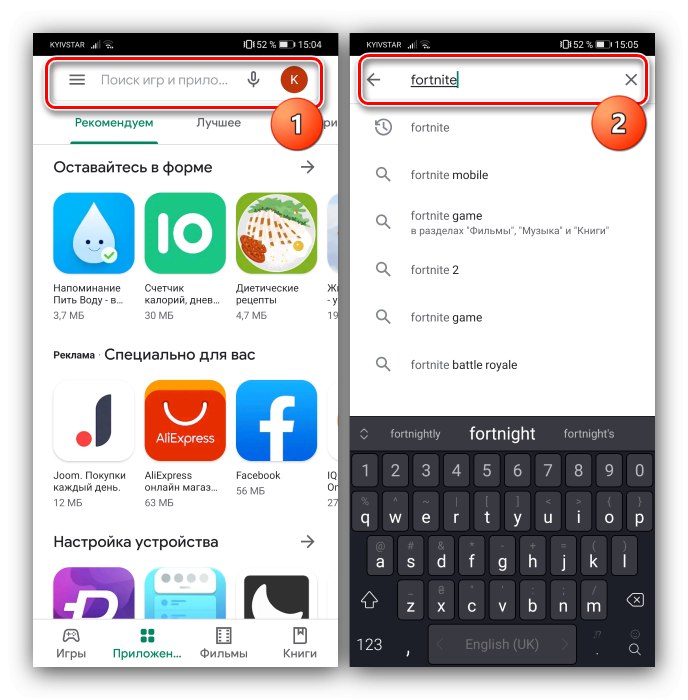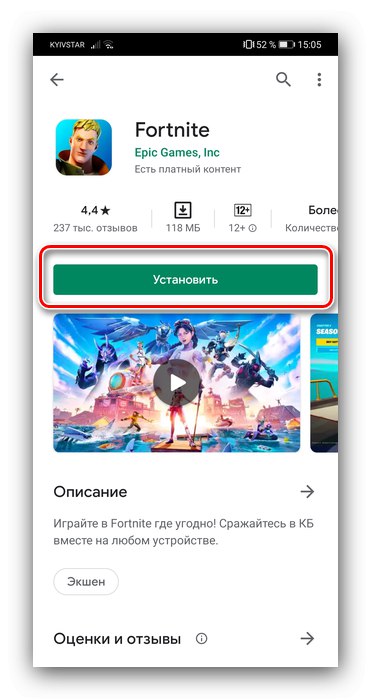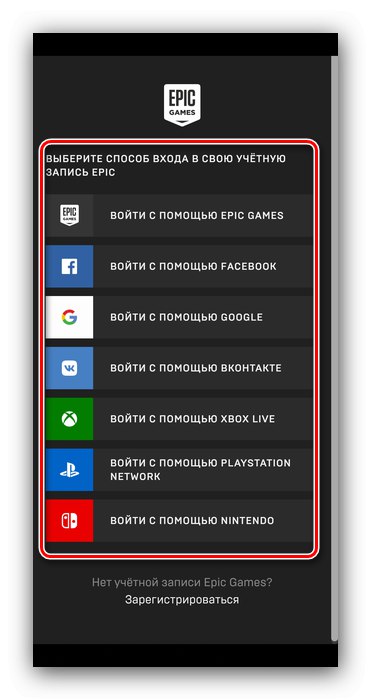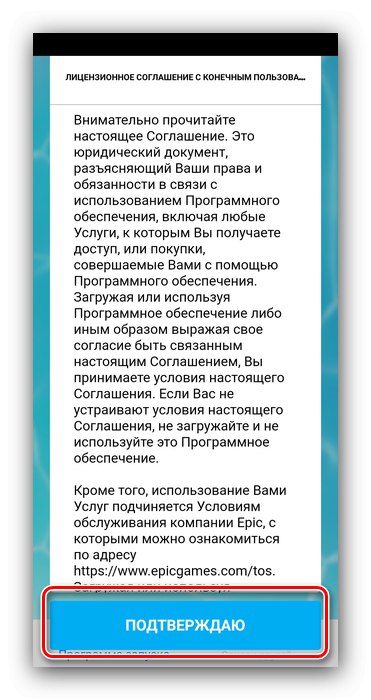Kako vedeti, ali naprava podpira Fortnite
Preden začnete s prenosom, se prepričajte, da vaša naprava Android izpolnjuje sistemske zahteve igre. Ti so naslednji:
- Različica OS ni nižja od 8,0;
- 64-bitni procesor arhitekture;
- grafični pospeševalnik, ki ni starejši od Adreno 530 ali njegovih kolegov iz Malija;
- RAM 4 GB ali več;
- korenine ni.
Pozor! Na napravah, ki ne izpolnjujejo teh zahtev, bo Fortnight deloval z napakami ali pa se sploh ne bo zagnal!
Če ne poznate specifikacij naprave, te informacije najlažje dobite z orodjem Device Info HW, ki je na voljo za prenos iz trgovine Google Play.
Prenesite podatke o napravi HW iz trgovine Google Play
- Prenesite in zaženite aplikacijo. Najprej si oglejte pomen "OVEN" - prikazuje skupno količino RAM-a ciljnega pametnega telefona ali tabličnega računalnika.
- Nato odprite zavihek "CPU" in si oglejte črto "ABI" - procesor x64 ustreza Arm64-v8a... Nato opazite vnos z imenom "GP", označuje model video pospeševalnika.
- Pojdite na zavihek "Sistem" in poglej točko "Sprosti" - številka v njem ustreza različici Androida.
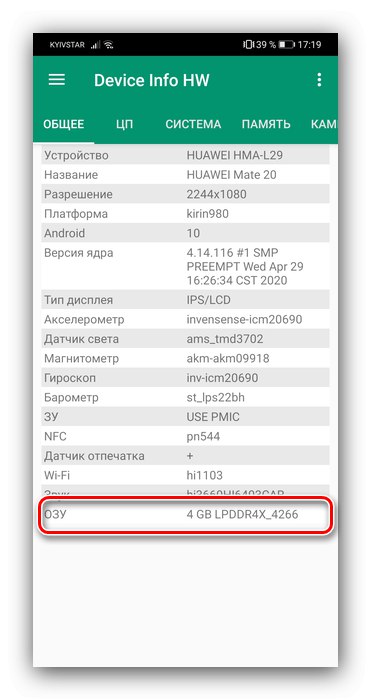
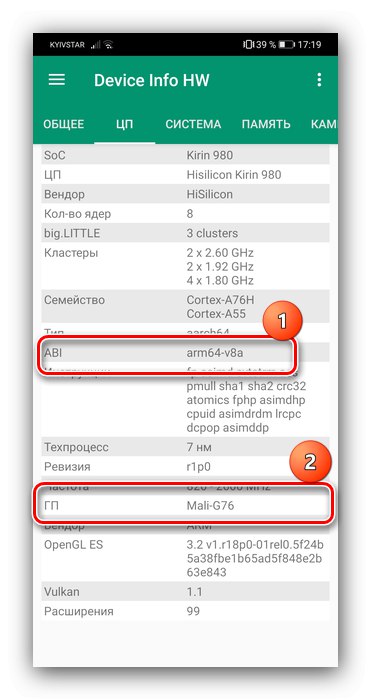

Prejete podatke preverite s sistemskimi zahtevami Fortnight - ne priporočamo jih namestitve, če se vaša naprava "povesi" na kateri koli točki.
1. način: Trgovina Google Play
Pred nekaj meseci so se razvijalci Fortnite Epic Games končno dogovorili z Googlom in igra je bila na voljo za prenos v Trgovini Play. Algoritem dejanj je naslednji:
- V napravi odprite aplikacijo trgovina.
- Dotaknite se iskalne vrstice in vanj vnesite poizvedbo
fortnitein pritisnite Enter.![V trgovini poiščite igro za prenos Fortnite za Android iz trgovine Google Play]()
Dotaknite se najdenega rezultata.
- Nato pritisnite "Namesti".
![Začnite namestitev v trgovini, da naložite Fortnite za Android iz trgovine Google Play]()
Če je ta gumb neaktiven in se prikaže sporočilo »Naprava ne podpira«, pojdite na enega od naslednjih načinov.
- Počakajte, da se Fortnite namesti, nato ga zaženite z bližnjice.
- Po prvem zagonu vas bo igra pozvala, da se prijavite v svoj račun ali ustvarite novega.
![Upravljanje računov za igre po prenosu Fortnite v Android iz trgovine Google Play]()
V prvem primeru izberite možnost prijave in vnesite svoje poverilnice.
![Prijavite se v svoj obstoječi račun Epic Games, da iz trgovine Google Play prenesete Fortnite v Android]()
Registracija je videti podobno - izberite način vezave in nato vnesite zahtevane podatke.
- Po prijavi v svoj račun boste morali sprejeti licenčno pogodbo.
![Po prenosu Fortnite za Android iz trgovine Google Play sprejmite licenčno pogodbo za igro]()
Nato morate prenesti potreben predpomnilnik - prepričajte se, da ste v območju stabilnega sprejema Wi-Fi in pritisnite "Namesti".
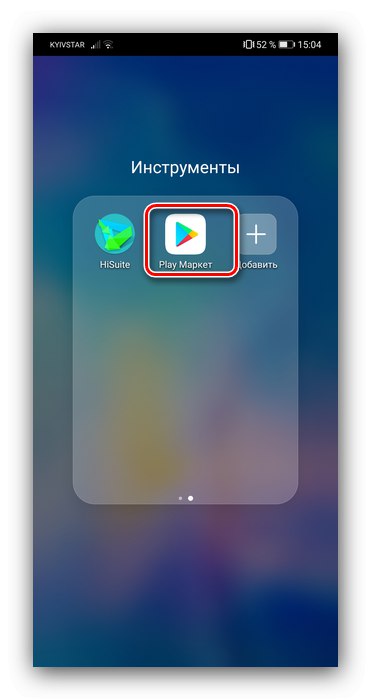
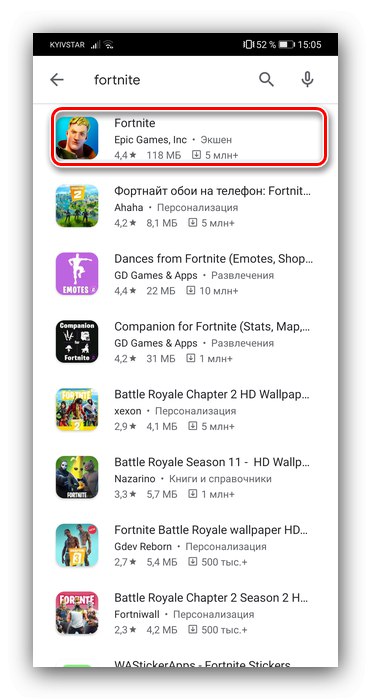
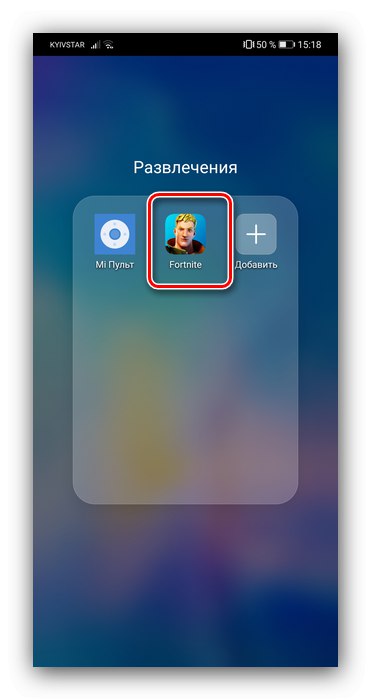
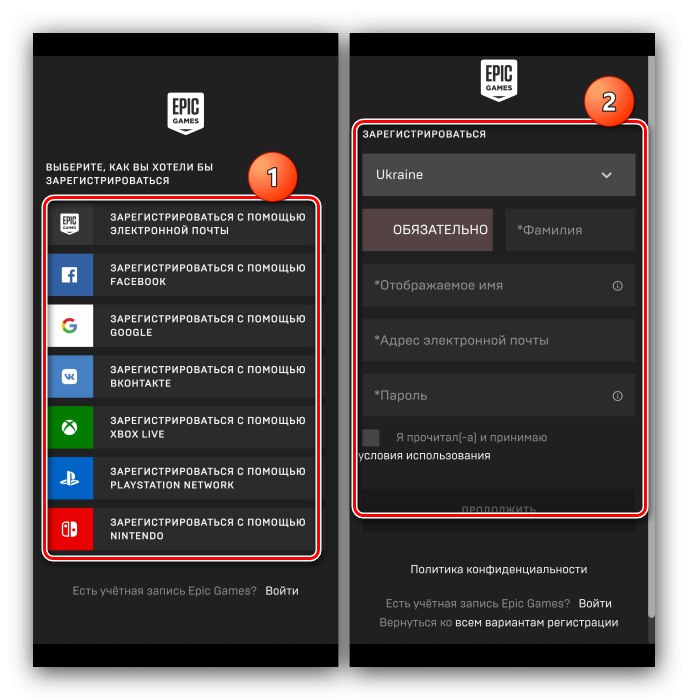

Počakajte, da se naložijo dodatni viri, nato boste lahko igrali.
2. način: Epic Games App
Pred izdajo v Trgovini Play je bila edina možnost namestitve Fortnight prenos iz lastniške aplikacije Epic Games.
Pomembno! Postopek zahteva dovoljenje za namestitev programov iz neznanih virov!
Več podrobnosti: Kako omogočiti namestitev programov iz neznanih virov v Androidu
- Sledite spodnji povezavi.
Prenesite uradno aplikacijo Epic Games s spletnega mesta za razvijalce
- Ko se stran naloži, tapnite Prenesite v aplikacijo Epic Games.
- Sledite navodilom na zaslonu za prenos in namestitev zahtevane aplikacije.
- Namestite program, nato ga odprite.
- Dotaknite se slike naslovnice Fortnite in na naslednjem zaslonu gumba "Namesti".
- Počakajte, da se igra naloži, nato kliknite "Namesti".
- Nato tapnite "Odprto" in nastavite potrebna dovoljenja.
- Ponovite korake 4-6 prejšnje metode.
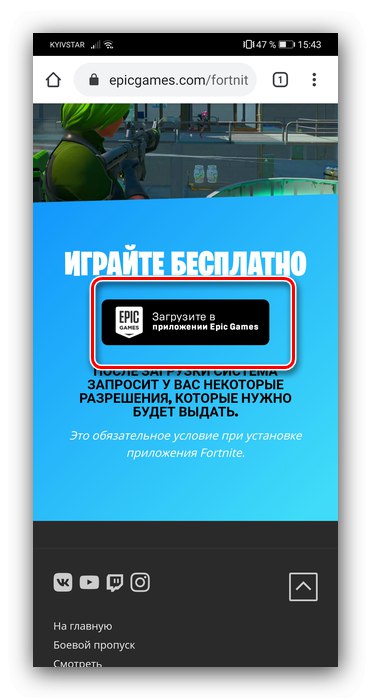
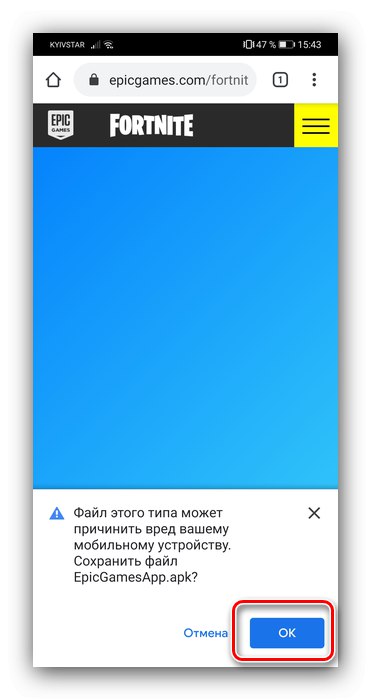



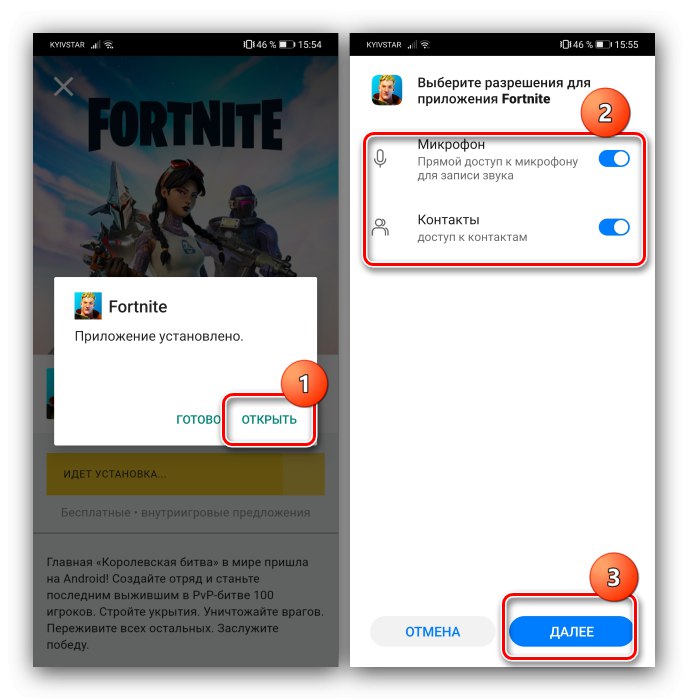
Namestitev Fortnite prek Epic Games ni najbolj varna možnost, zato priporočamo, da igro prenesete iz Googla Play, kadar koli je to mogoče.
3. način: Namestite ročno
Za nekatere naprave (na primer kitajske pametne telefone za domači trg s kitajsko programsko opremo) zgornji načini morda niso na voljo. V takem primeru so koraki preprosti - prenesite APK Fortnite s strani tretje osebe (na primer APKMirror), ga namestite v napravo in sledite korakom 4-6 prve metode.
Več podrobnosti: Kako namestiti aplikacijo iz datoteke APK v Androidu